Vous, oui vous qui me lisez, l’ordinateur n’a pas de secret pour vous (ou du moins votre entourage en est persuadé) et, comme une malédiction, à chaque pépin informatique de vos amis et/ou de votre famille, vous êtes spontanément désigné comme l’expert à même de résoudre tous les problèmes !
Qui n’a pas subi un appel téléphonique de Mamie Rose qui dit que plus rien ne marche ? Qui n’a pas eu un email de Tonton Robert demandant comment faire ceci ou cela ? Et qui, au final, a été incapable, ou seulement après des heures interminables de guidage à l’aveugle, de résoudre à distance un problème tout simple si la manipulation directe de l’ordinateur avait été possible ?
Certes, vous me direz que des solutions de prise de contrôle ou visualisation d’un ordinateur à distance existent :
- Via une solution client/serveur spécifique comme VNC ou encore le logiciel Connexion Bureau à Distance comme l’expliquait Jilam
- Via le partage d’écran d’iChat ou de Skype
- Via l’accès à distance du Mac
Oui, mais ces solutions sont dans la pratique inutilisables pour différentes raisons :
- Des paramétrages de routeur, de sécurité, de port forwarding sont nécessaires qui sont inaccessibles au commun des mortels ;
- Les différents systèmes d’exploitations et leurs versions nécessitent quasiment une méthode pour chaque type de connexion (Os X.5 vers XP, OS X.6 vers Os X.4, Vista vers Os X, iPhone vers Os X…)
- Les performances de la connexion à distance sont souvent insatisfaisantes
Bref, l’idéal serait d’avoir une solution gratuite pour un usage personnel qui ne nécessite aucune compétence technique de mise en œuvre de la part de la personne assistée et qui soit totalement multiplateforme et sécurisé !
Miracle, cela existe et c’est la solution logicielle TeamViewer
Comment ça marche?
- L’assistant et l’assisté : Il suffit de télécharger le logiciel Teamviewer disponible sur leur site ici en version Windows, Mac, Linux et même pour l’iPhone. Cette étape étant uniquement nécessaire si vous n’avez pas déjà téléchargé de façon préventive le logiciel sur le poste de la personne susceptible de demander de l’assistance.
- L’assistant et l’assisté : De lancer le logiciel. Aucune installation n’est requise ! A noter qu’il est même possible d’utiliser un navigateur internet du côté de l’assistant ! Au pire, vous aurez un message d’alerte vous demandant d’autoriser l’application à avoir des privilèges élevés
- La personne assistée communique le numéro d’identification et le mot de passe à l’assistant.
-
Il suffit de communiquer le numéro unique ID (ici masqué) et le password à son correspondant
Et c’est finit, car à partir de ce moment, il vous suffit de votre côté de lancer le logiciel TeamViewer, de saisir l’identifiant et le mot de passe, et magique, vous prenez le contrôle à distance de la personne !
Aucun paramétrage, aucune manipulation compliquée, pas de contrainte Mac/Pc/Linux !
Teamviewer s’affranchit des contraintes de firewall ou autres sécurités.
L’idée est tout simplement de s’appuyer sur un serveur tiers via une connexion sécurisée qui va se charger de mettre en relation les deux ordinateurs via l’identification unique et le mot de passe généré aléatoirement à chaque session.
Certes, Teamviewer joue le rôle de tiers de confiance mais c’est aussi le cas avec votre fournisseur d’accès internet pour votre messagerie, par exemple. Dans un environnement sensible, une solution point à point sera privilégiée.
Mentionnant quand même la position de l’éditeur sur ce sujet : « Toutes les connexions TeamViewer sont cryptées et sont protégées contre toute tentatives d’accès par une tierce partie (y compris nous). Vous trouverez des détails techniques sur les connexions, la sécurité et la protection des données de TeamViewer dans la déclaration en matière de sécurité figurant sur notre site Web : http://www.teamviewer.com/fr/products/security.aspx. »
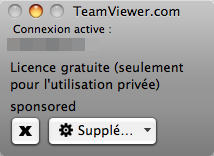
Une fenêtre d’information semi-transparente s’affiche sur l’ordinateur qui est contrôlé afin d’éviter un usage à l’insu de l’utilisateur…
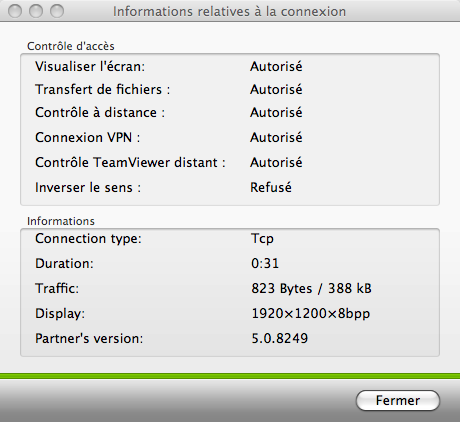
... et ainsi surveiller plus en détail ce qui se passe
Encore plus fort, là où, des solutions payantes comme Log Me In existent pour l’iPhone, TeamViewer propose une solution gratuite pour l’iPhone et l’iPad à usage personnel mais attention, en usage professionnel vous devrez utiliser l’application payante à 79,99 Eur disponible ici
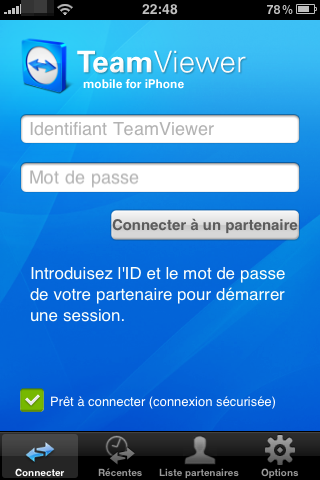
L’interface de démarrage de TeemViewer iPhone va à l’essentiel
C’est tout simplement bluffant de lancer un contrôle à distance depuis son iPhone en connexion 3G même si l’intérêt est vite limité de part la taille de l’écran et la vitesse de la connexion (mais pour l’iPad, cela doit être idéal).
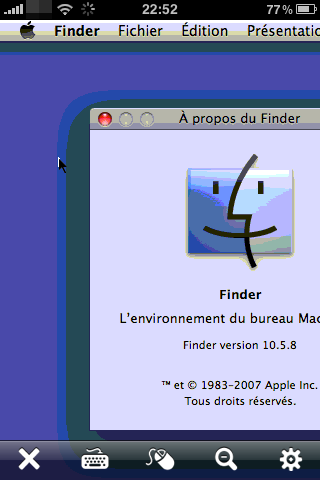
Exemple d’une connexion distante à un Mac via un iPhone
Pour des questions de vitesse d’affichage en fonction du débit disponible les couleurs sont dégradées, le fonds d’écran peut être ignoré… Ce problème ne se pose plus d’ordinateur à ordinateur avec une connexion dédiée et rapide.
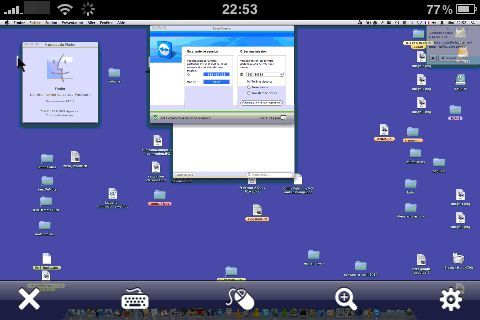
TeemViewer iPhone s’adapte aussi à l’orientation du téléphone pour avoir une vue d’ensemble!
Conclusion
Je ne vais pas développer davantage dans les entrailles du logiciel et ses possibilités. Sachez que si vous prenez la version payante ou que vous avez un usage commercial, vous bénéficierez de fonctionnalités additionnelles (statistiques, support, vpn…) que je vous invite à découvrir en testant cette solution.
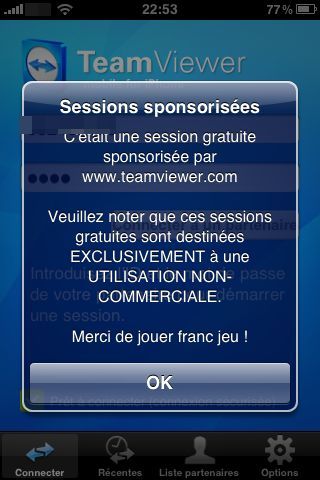
La version gratuite à usage personnelle est pleinement fonctionnelle (échange de fichier par exemple) et ne nécessite pas d’enregistrement. Il y a juste un rappel à la fin de l’utilisation.
Reste que pour ma part, cela faisait longtemps que je n’avais pas été aussi enthousiaste par un logiciel innovant. Teamviewer, c’est simple et efficace. Une solution élégante à un problème loin d’être trivial puisque tous les aspects techniques sont cachés pour l’utilisateur !
Résultat, j’ai pu dépanner ma famille à distance et je sais que si quelqu’un me demande de l’aide, je pourrai lui dire de lancer à distance TeemViewer pour que je puisse rapidement résoudre son problème !
Les points faibles Les points forts - Performances inférieures à des solutions serveur/client plus classiques
- Dépendance vis-à-vis des serveurs de l’éditeur pour établir une connexion
- Très facile à mettre en œuvre
- Multiplateforme et multilangue
- Sans abonnement et Gratuit pour un usage personnel

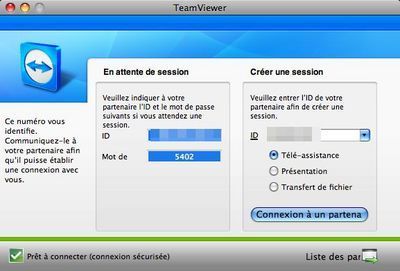
, le 03.06.2010 à 00:50
Mieux encore que TeamViewer : ShareTool. Ce truc est vraiment bien. Il s’agit en fait d’un VPN qui s’appuie sur les protocoles Zeroconf via un tunnel SSH. Je n’ai pas encore testé la version 2 qui vient tout juste de sortir, mais j’utilise depuis des mois et avec bonheur la version 1. Côté serveur, il suffit de copier sur le disque l’application, de la lancer, et de cliquer sur “Partager”. Le routeur est automatiquement configuré via UPnP. Côté client, même chose, mais en cliquant sur “Connecter” et en précisant l’adresse IP du serveur et le port utilisé. Une fois que c’est fait, tous les services Bonjour sont vus comme locaux au client (comprenant bien entendu le partage d’écran). La mise en place prend dix secondes de chaque côté. Vraiment bien foutu ! Le seul plus, à mon avis, de TeamViewer est l’accès depuis l’iPhone.
, le 03.06.2010 à 01:14
Un petit bémol Guillôme que je pense utile de préciser, la qualité des deux connexions, on s’en douterait ! Cette qualité implique donc une réactivité très aléatoire d’une seconde à l’autre. Lorsque l’on déplace la souris ou par exemple, après un clic pour l’ouverture d’un dossier, le temps de réalisation sera très fluctuant. Le glisser-déposer est lui-même encore plus difficile.
Oublier ses habitudes est loin d’être évident car on se prend vite au jeu ; un raccourci clavier vous rappellera vite qu’il s’agit bien d’apporter ponctuellement une aide… à distance ! Personnellement, j’utilise Skype ou le téléphone, ce qui permet de faire faire l’action par l’utilisateur en ayant une vue de ce qui se passe et dans ce cas, c’est royal de faire de l’assistance avec presque plus de prise de tête ;-)
, le 03.06.2010 à 01:47
Personnellement j’utilise un service gratuit proposé par Adobe, pour dépanner à distance le Mac de mes Parents : connectnow.acrobat.com
Je ne sais pas si c’est plus ou moins rapide qu’une autre solution… Mais ça marche bien (et gratuitement) : je peux prendre le contrôle de la souris de papa-maman… et faire un peu de ménage quand c’est coincé.
Et ça arrive : figurez-vous que mes parents ont réussi à perdre leur base de donnée iPhoto (ouinnn ou sont passé nos photos ! Toutes effacées). Je me demande encore comment : mais elle a “glissé” hors du dossier image. Oui ils l’ont fait ! ET j’ai pu réparer à distance (il a fallu une certaine patience car en Savoie ils plafonne à quelques centaines de kbps (moins de 512 kbps). C’est là que l’on constate le fracture numérique en France. Dans mon quartier je plane à 95.000 kbps grâce à la fibre optique, pour 29€/mois)…
Exemple de procédure pour une réunion sur : connectnow.acrobat.com
1 – Vous connecter à une salle de réunion (la mienne ici par exemple. Mais à vous de créez gratuitement la votre) :
https://connectnow.acrobat.com/vibert
3 – Vous identifier avec un pseudo de votre choix (ou votre ID Adobe si vous en avez un)
4 – Vous laisser guider (il faudra installer Adobe Air, c’est très léger et rapide) !
5 – Vous pouvez faire une conférence en ligne, un cours sur LR, partager votre écran, prendre le contrôle des Mac de vos interlocuteurs (s’il l’autorisent), ect…
PS : malheureusement ça ne marche pas sur iPad (techno flash) !
, le 03.06.2010 à 06:48
Quant à moi, c’est LogMeIn, que Guillôme ne fait que mentionner, qui m’a souvent été utile, par exemple pour travailler de chez moi à Lausanne sur mon Mac à Genève. J’ai aussi travaillé d’un PC de notre entreprise sur mon Mac qui était malheureusement situé habituellement dans la salle de conférences. Difficile d’avancer dans mes documents quand les grands chefs squattaient la salle toute une journée…
LogMeIn est très sécurisé, il existe en version gratuite et professionnelle, et je l’ai trouvé simple et efficace.
Ce programme fonctionne à partir de PC, Mac (y compris iPhone et iPad) et mérite le détour.
Allez voir l’onglet Solutions, à gauche, pour en avoir un panorama général. Et il est parfait pour dépanner tous les tontons et toutes les mamies du monde.
, le 03.06.2010 à 08:01
Depuis des années, j’utilise Timbuktu qui est encore compatible avec le système 10.6.3. La seule difficulté est de connaître l’adresse IP du client et de configurer un éventuel routeur en ouvrant le port nécessaire, et ça, ça nécessite de l’avoir prévu.
Quant à LogMeIn, il nécessite de donner l’adresse des ordinateurs à connecter (dans une base de données située chez eux?). Je n’aime pas trop ça!
Je vais tester Teamviewer. Merci Guillôme.
, le 03.06.2010 à 09:09
Perso, pour ce genre de chose, j’apprécie les performances. Et le plus rapide à ce jour que j’ai vu, c’est JollysFastVNC. C’est du VNC, donc faut parfois configurer les choses à la mano, mais après ça va vite.
, le 03.06.2010 à 09:14
Le désavantage de LogMeIn et d’autres logiciels, c’est principalement la recherche d’IP, encore relativement simple sur un Mac (Préférences système/Réseau si pas de réseau local), mais plus ardue sur un PC (tape “whatismyip.com” dans la barre d’adresse). C’est pour ça que j’ai installé Teamviewer chez ma mère et ma sœur.
, le 03.06.2010 à 09:18
Après avoir utilisé LogMeIn pendant un certain temps, je suis passé à TeamViewer, plus simple à mettre en oeuvre ponctuellement et qui est une application autonome.
Pour un accès fréquent même sans intervention de l’assisté (il suffit que l’ordi soit allumé), LogMeIn est mieux car une fois le client enregistré, plus besoin d’ID ou mot de passe. Par contre il nécessite une extension et un plug-in pour le navigateur (à moins qu’il aie évolué dans l’année passée). Il me semblait aussi plus lent que TeamViewer.
Quant au partage d’écran avec Skype, cela demande que l’assisté soit familier avec la terminologie du Mac pour lui faire faire des manip. C’est fou le nombre de gens qui utilise un Mac tout en ignorant complètement les bases ne serait-ce que du Finder. Fenêtres, dossier, barre des menus ou icône qui ne sont que des cadres, petits dessins ou autre concept abstrait.
En fin de compte, je préfère me déplacer lorsque c’est possible. Et l’assisté offre le café :-)
, le 03.06.2010 à 09:30
Personnellement, j’ ai été dépanné par le fournisseur d’ un soft, qui a ainsi pris le contrôle de ma machine, et m’ a dépanné rapidement. J’ ai trouvé cela absolument GENIAL !!!
, le 03.06.2010 à 09:53
9 commentaires et pratiquement 9 solutions alternatives! C’est fou!
Comme quoi, on ne manque pas de solution pour aider à distance ses amis! Mais moi, ce qui m’a plu avec Teamviewer c’est sa simplicité de mise en œuvre associé au nombre de plateformes supportées (pas de plug in à installer, pas d’ip à connaître, pas de ceci ou cela…).
, le 03.06.2010 à 10:07
J’utilise fréquemment TeamViewer, dont je suis ravi ! Merci Guillôme pour ces infos utiles
, le 03.06.2010 à 10:34
Je connaissais Teamviewer, mais je ne l’avais jamais utilisé, car pour le dépannage j’utilise Skype pour forcer mon correspondant à apprendre. J’exige même qu’il prenne des notes. (Je le fais pas pour ceux trop âgés).
L’article de Guillaume me fait découvrir qu’il y a une version iPad de Teamviewer. Je me précipite. Défaut elle est au format iPhone, mais merveille, cela marche avec fluidité. Encore mieux, il y a le choix entre mes deux écrans. Bin, oui, celui de mon iMac27 ne me suffit pas. J’ai aussi mon 20 pouces associé.
J’ai pu contrôler l’usine à gaz iTunes et voir les imagettes pour choisir la musique à envoyer sur l’une de mes chaînes HiFi qui ne sont pas au même étage.
Et Teamviewer est gratuit, comparé à Desktop 9.99€ que j’ai acheté et qui se traîne lamentablement à vouloir afficher mes deux écrans.
Surtout n’achetez pas Desktop pour votre iPad.
PS : En parlant d’iTunes, si sur votre iPad vous ne voyez pas ou plus vos photos. C’est iTunes le fautif. Il faut le réinstaller. Je viens de passer les deux derniers jours en dialogues avec un copain qui a eu le problème. Les forums commencent à en parler de ce problème. Il faut absolument avoir la toute dernière version iTunes pour l’iPad.
, le 03.06.2010 à 10:36
Merci Guillôme pour le lien sur les explications pour citer quelqu’un en commentaire… que je teste de suite… C’est tout de même par très convivial ce truc!
, le 03.06.2010 à 11:02
Mentionné en passant, c’est la solution iChat que j’utilise pour régler les problèmes à distance de l’ordinateur de mon père. Mais les solutions multiplateformes sont à tester pour faire de même avec les problèmes de ma tante, sur PC (pouah!). Merci pour ces suggestions de programme.
, le 03.06.2010 à 11:28
ce test tombe pile! j’avais prévu pour ce soir un session téléphonique avec mon père pour résoudre quelques petit problèmes sur son mac. je vais surement tester tout ça! j’avais il y a quelques temps essayé d’autres programmes, mais je n’ai pas réussi à les configurer… j’espère qu’avec celui-là ça va fonctionner
merci
ciao, n
, le 03.06.2010 à 13:11
Effectivement ce test tombe pile ! Mon entourage est persuadé que l’ordinateur n’a aucun secret pour moi (à juste titre dois-je préciser, en toute modestie, n’est-ce pas…hum). Et ces jours-ci, l’idée d’utiliser un tel logiciel me trottait dans la tête. Je vais donc m’épargner une recherche qui s’annonçait longue et pleine d’embûches ! Merci!
, le 03.06.2010 à 13:39
Après avoir vivement conseillé TeamViewer à plusieurs personnes dont un enseignant de collège en zone de montagne qui pouvait ainsi depuis son Mac aider ses élèves sur Windows, j’ai fini par en trouver l’utilisation récemment. Pendant que j’installais à 20 km de mon ordi, quelques logiciels sur le eMac donné à ses enfants, ma fille, que OSX énerve pouvait tranquillement vaquer à ses occupations. Magique !
, le 03.06.2010 à 13:55
Pil poil ce truc…
A noter que Skype, sur Mac du moins, permet de partager l’écran mais pas de prendre contrôle d’une machine distante… contrairement à iChat.
Toutefois, je confirme que ce dernier merde beaucoup si on ne partage pas la même version (par exemple, impossible de prendre le contrôle depuis un 10.6.2 et 10.5.8, absurde).
T
, le 03.06.2010 à 14:20
Excellent merci!
, le 03.06.2010 à 16:15
archeos -> J’utilise Logmein pour la maison et le boulot, et je précise que la recherche d’IP est inutile, puisque ça passe par leur serveur, après installation d’un petit module sur chaque machine. Et ça fonctionne aussi bien sur mon iPhone que sur mon iPad, même si ça reste plus confortable sur la tablette bien sur.
, le 03.06.2010 à 18:24
Etonnant. J’ai 10.6.3 et je prends son problème le contrôle du ibook de mon père qui est en 10.5 (ou 10.4, je ne suis pas sûr).
, le 03.06.2010 à 21:50
Ichat marche vraiment bien pour le controle à distance entre Mac. C’est ce que je fais avec le Mac de mes parents: 10.5.8 et 10.6.2; No problemo
, le 03.06.2010 à 23:05
J’utilise TeamViewer depuis un an de temps en temps pour dépanner mon père.
C’est juste magique ce truc-là.
Pis alors le piloter depuis l’iPhone, je suis sûr que ça ne sert à rien, mais c’est divin!:-)
, le 04.06.2010 à 08:46
J’utilise TeamViewer pour guider mon amie aveugle ; c’est épatant, je vois ce qu’elle fait et je lui parle en même temps au téléphone. Nous apprécions toutes les deux. J’ai tout de même eu un problème, le jour où j’ai voulu me loguer en administrateur chez elle ; tout s’est bloqué sur mon écran. Comme elle n’habite pas loin, j’ai fait un saut en voiture pour voir ce qui se passait : la session administrateur était bien ouverte. J’imagine les conséquences … Avez-vous eu ce genre d’ennui ? Je n’ai essayé qu’une fois.
TeamViewer est accessible aux mal voyants, il lit les éléments à transmettre pour assurer la liaison.
, le 04.06.2010 à 16:27
Merci de cette découverte, je vais toutefois me pencher sur iChat puisqu’il fait ça également. D’ailleurs, je l’avais déjà entendu dire et je m’étais dit que je me pencherai sur la question mais comme je ne l’ai pas fait, j’ai oublié.